ログイン画面をお気に入りに登録する方法
サイボウズ Officeにアクセスしやすくなるよう、アクセスURLをWebブラウザーのお気に入り(ブックマーク)に追加します。
Google Chromeの場合
ここでは、次の環境でお使いの場合を例に説明します。
- OS:Windows 11
- Webブラウザー:Google Chrome
操作手順:
-
Google Chromeを起動し、サイボウズ Officeのログイン画面を表示します。
-
サイボウズ Officeにログインします。
-
アドレスバーの右にある
 をクリックします。
をクリックします。 -
ブックマークの名前とフォルダを設定し、完了をクリックします。
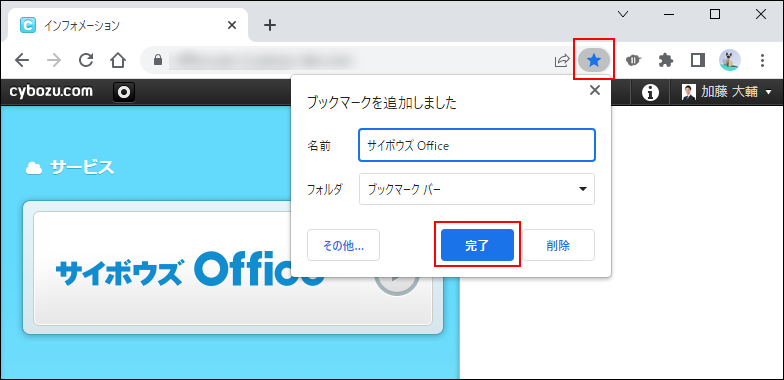
-
ブックマークに追加されていることを確認します。
Microsoft Edgeの場合
ここでは、次の環境でお使いの場合を例に説明します。
- OS:Windows 11
- Webブラウザー:Microsoft Edge
-
Microsoft Edgeを起動し、サイボウズ Officeのログイン画面を表示します。
-
サイボウズ Officeにログインします。
-
ツールバーの
 をクリックします。
をクリックします。 -
お気に入りに登録する名前と作成先を指定し、追加をクリックします。
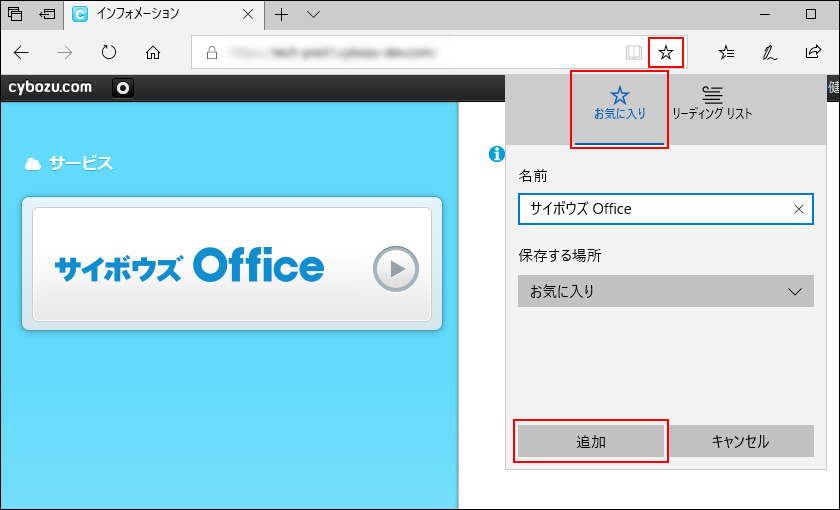
-
ツールバーの
 をクリックし、お気に入りに追加されていることを確認します。
をクリックし、お気に入りに追加されていることを確認します。 -
設定ウィンドウ以外の場所をクリックして、設定ウィンドウを閉じます。